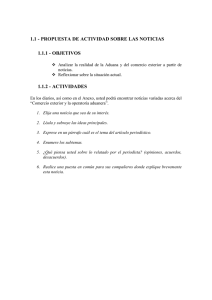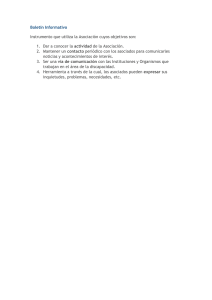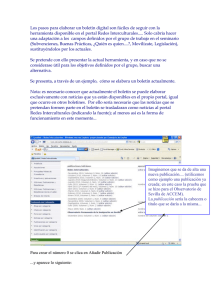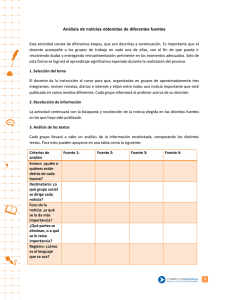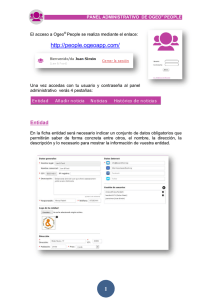MANUAL DEL REDACTOR
Anuncio
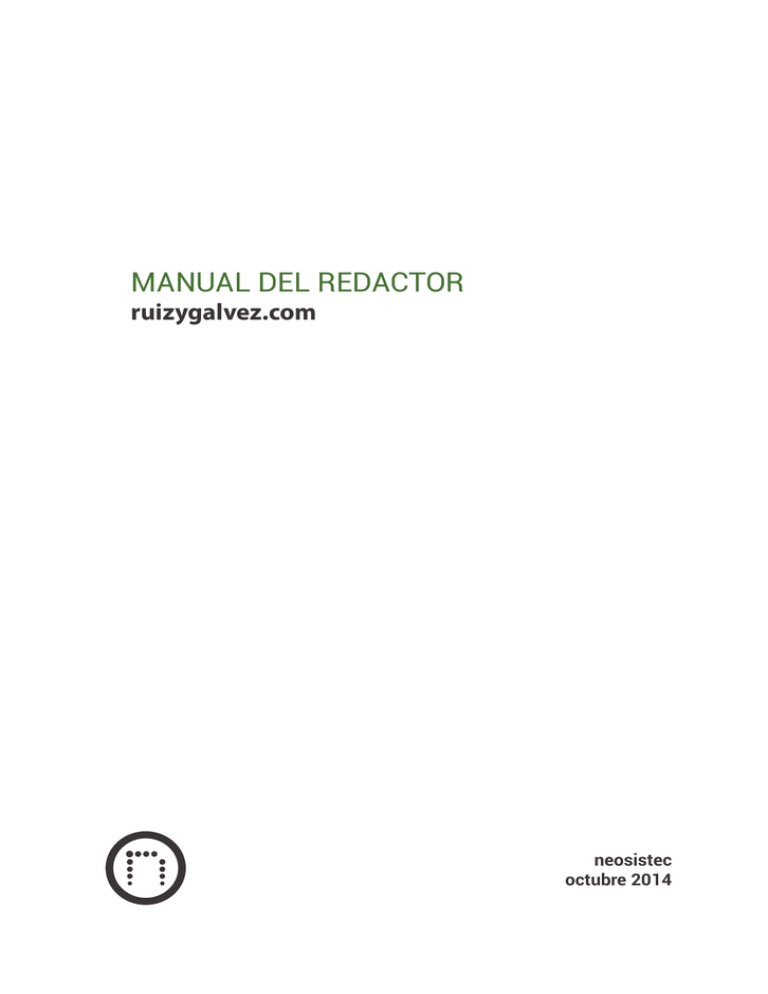
MANUAL DEL REDACTOR ruizygalvez.com neosistec octubre 2014 Introducción El presente manual tiene como objetivo brindar los conceptos básicos para el manejo del panel de control del área de noticias. Es una breve guia que le ayudará en la redacción y publicación de contenidos en el sitio web ruizygalvez.com Login de usuario Aceder a la siguiente dirección: http://www.ruizygalvez.com/user y a continuación hacer login con la siguiente clave: Usuario: Redactor Contraseña: Rg1234 Una vez hecho esto, nos encontramos dentro del panel de Administración. Aqui podemos ver las opciones que tenemos: 1. Agregar contenido>Entrada de Blog: Haciendo click aquí vamos a añadir una nueva noticia 2. Boletín de noticias> Enviar un boletín electrónico de una de nuestras noticias 02 Añadiendo una nueva noticia a nuestra página En la barra superior, al hacer click en: Contenido> Añadir contenido> Blog Aparecerá una ventana como esta: El panel de redacción es muy similar a word, por lo que las herramientas de edición resultan comprensibles para cualquier usuario familiarizado con cualquier software de edición de texto. 03 Opciones de publicación En esta misma ventana, un poco mas abajo, disponemos de dos opciones de publicación, dependiendo de si la noticia tiene caracter público o privado y desea ser enviada únicamente por newsletter o si también va a estar publicado en la web. 1. Si queremos que esta noticia sea pública, no tenemos que hacer nada ya que el panel de control se encarga de todo y aparecerá pública por defecto 2. Si por el contrario es una noticia privada que vamos a enviar mediante un boletín a un controlado numero de usuarios y no queremos que sea visible por el público en general, tenemos la opción de quitarlo de la publicación general haciendo click en la casilla de verificación “publicado”, como se muesta a continuación: Si entramos a Boletín de Noticias veremos un ejemplo en la siguiente tabla. El newsletter (o boletin) está creado y listo para ser enviado, pero no esta visible públicamente, porque asi fue decidido previamente. 05 Índice Introducción Login de usuario Añadir una noticia Opciones de publicación Creación y envío de newsletter Suscripción a newsletter 01 02 03 05 06 07 Creación y envío de Boletín de Noticias Está configurado automáticamente de manera que cada vez que publicamos una noticia se crea automáticamente un boletín que se queda archivado en una lista, para ser enviado posteriormente cuando deseemos: Para enviar un boletín, solo tenemos que marcar la casilla correspondiente al nombre del boletín que necesitamos enviar y hacer click en actualizar 06 Suscripción a newsletter Exite un formulario de registro al newsletter que está visible en la parte inferior derecha de nuestra página. Puede registrarse cualquier usuario introduciendo su correo electrónico y haciendo click en suscribirse. A dicho usuario, por motivos de seguridad le llegará un mail de confimación a la cuenta de correo proporcionada. 07 Se puede escribir directamente o copiar un texto de cualquier documento que desee insertar seleccionando el texto con el cursor y a continuacion la combinacion de teclas control+C (copiar), control+V (pegar) Nuestra última noticia creada se mostrará siempre al principio de la página, en la sección de noticias. 04